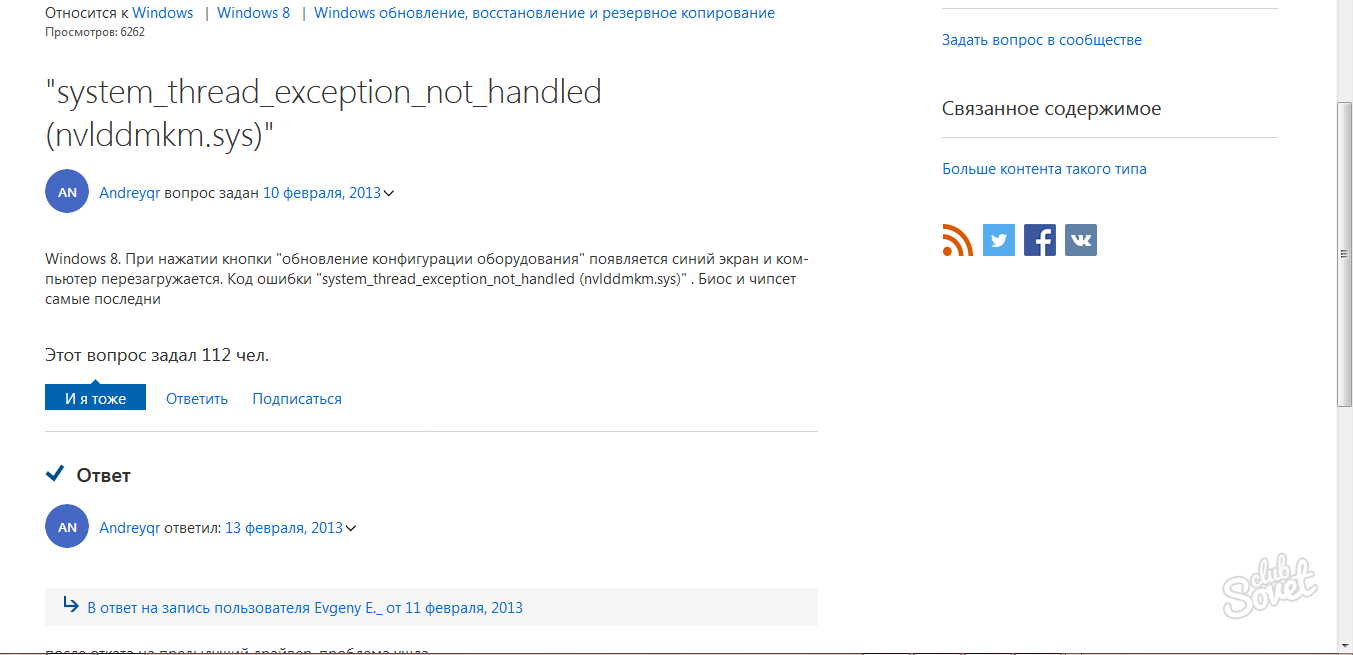صفحه نمایش آبی مرگ قادر به رانندگی حتی یک کاربر رایانه ای با تجربه است. هنگامی که چنین خطایی ظاهر می شود، به این معنی است که سیستم شما دارای مشکل است که قادر به برخورد با کل سیستم عامل است: این یک خطا از اجزای، نصب نادرست آنها، خطاهای رانندگان، ناسازگاری هر فایل سیستم است.
هر کس نمی تواند به طور مستقل اطلاعات را از سیاههها رمزگشایی کند، بنابراین برنامه های ویژه برای این اهداف ایجاد شده است، به این ترتیب تمام اطلاعات ورود به سیستم را رمزگشایی کرده و خطای اصلی را برجسته می کند، به این دلیل که "سقوط" رخ داده است. یکی از محبوب ترین و ساده ترین ها می تواند BlueScreenView نامیده شود، زیرا نیازی به نصب نیست، آسان برای مدیریت و قابلیت جستجوی خوب Google ساخته شده است. به طور دقیق به چگونگی حل مشکل صفحه نمایش آبی در این مقاله نگاه کنید.
شما می توانید ابزار را در وب سایت رسمی توسعه دهنده و منابع شخص ثالث دانلود کنید. به سایت بروید https://www.comss.ru. و روی "دانلود" کلیک کنید.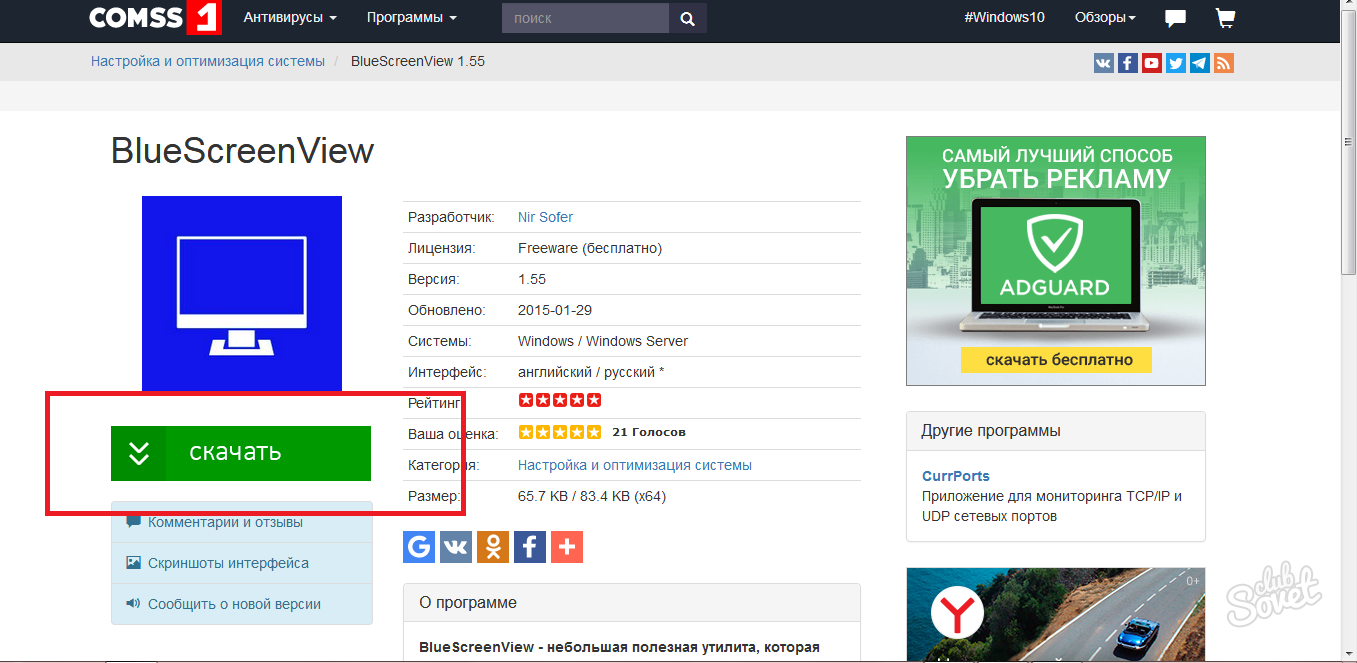
- شروع - کنترل پنل - سیستم.
پس از انتخاب تخلیه، دانلود بلافاصله آغاز خواهد شد.
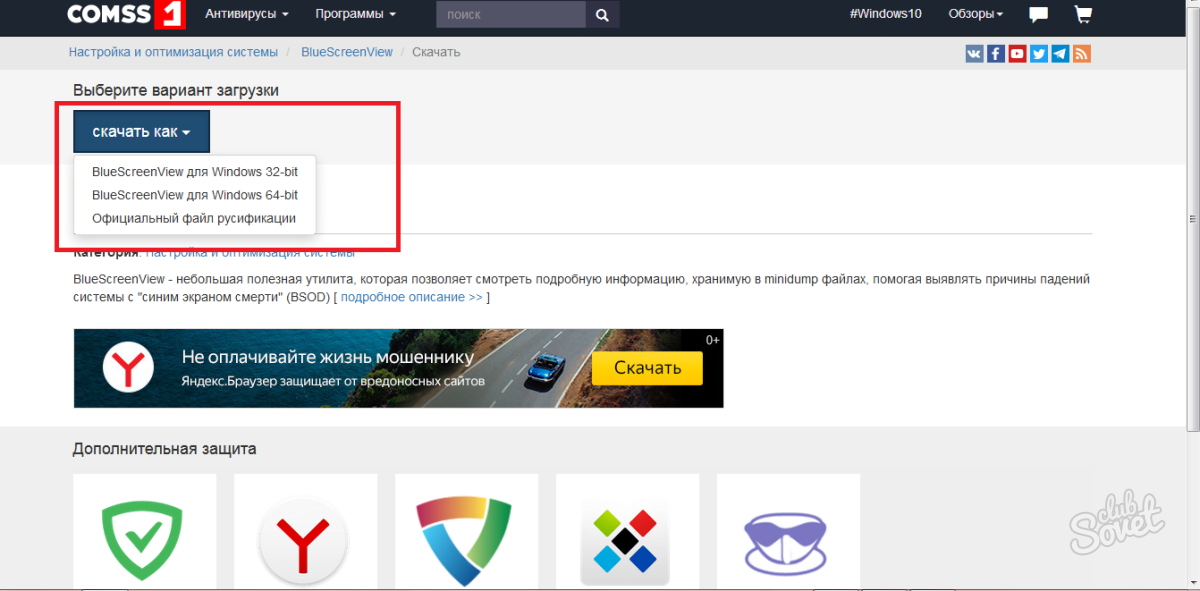
نکته این است که سیستم پس از هر ظاهر صفحه آبی، داده ها را بازنویسی می کند، در نتیجه جایگزینی سیاهههای مربوط. شما باید آن را به طوری که سیاهههای مربوط به حفظ هر زمان، که جایگزین قدیمی، چرا که آنها نیز ممکن است نیاز داشته باشند.
به کنترل پنل بروید
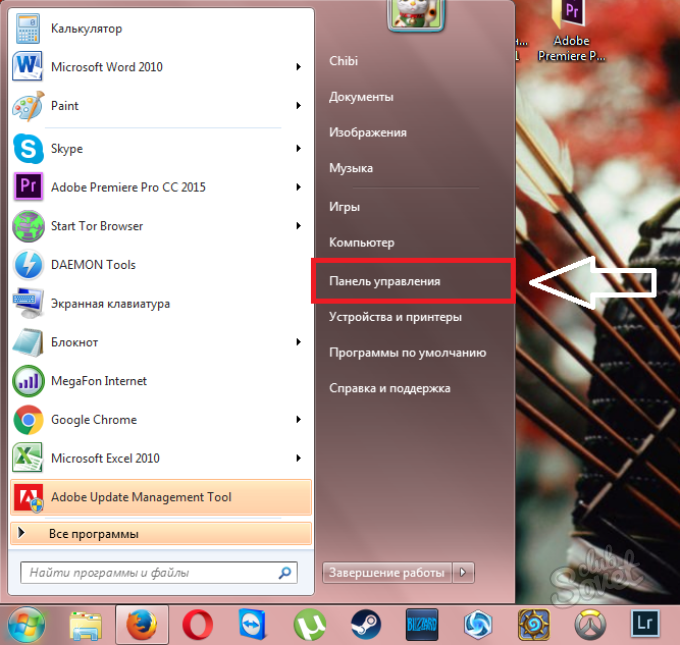
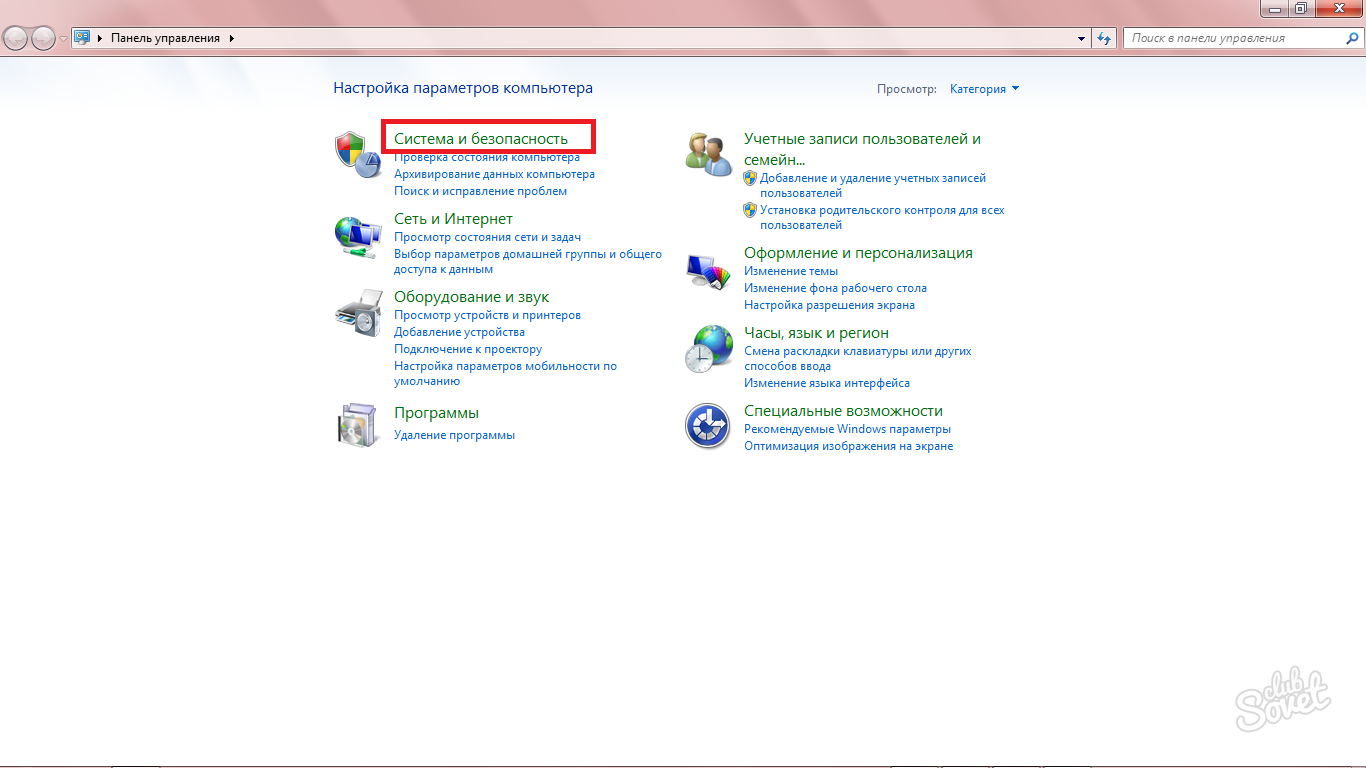
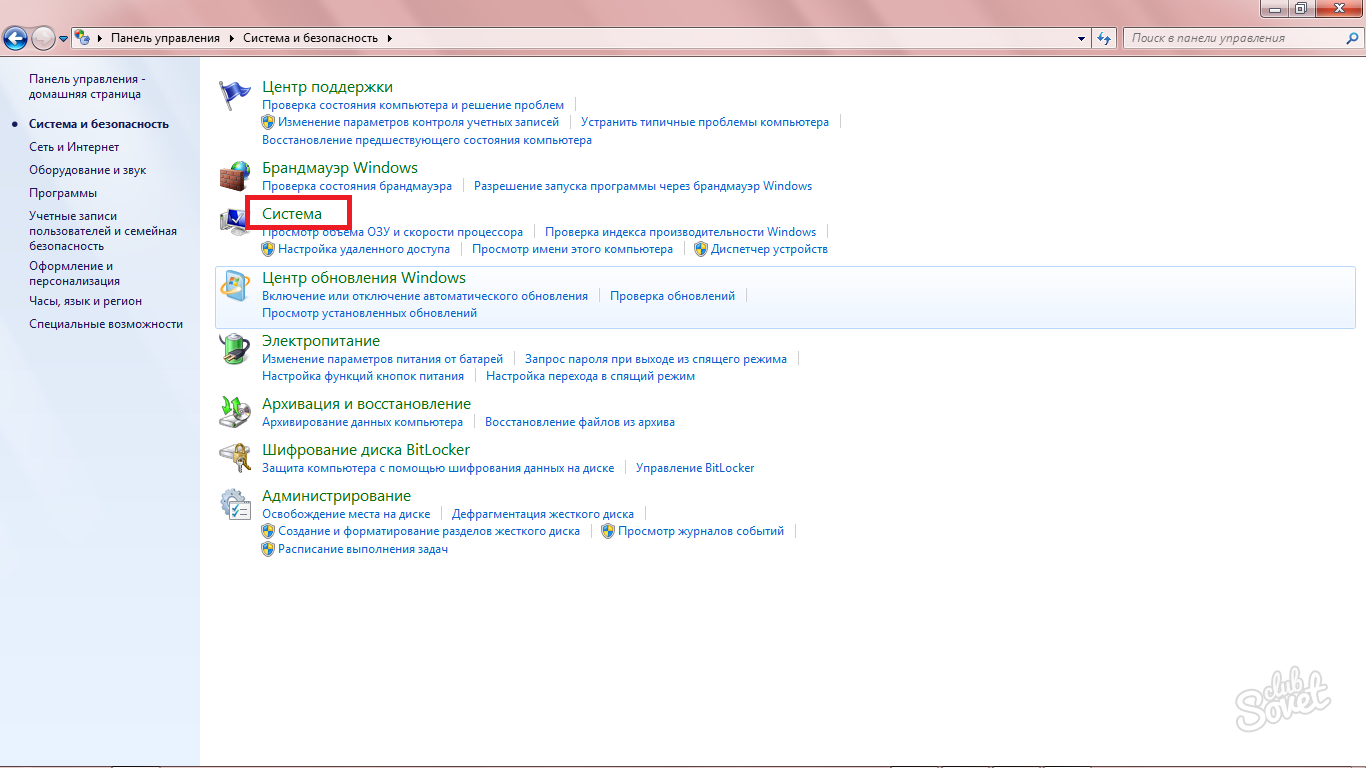
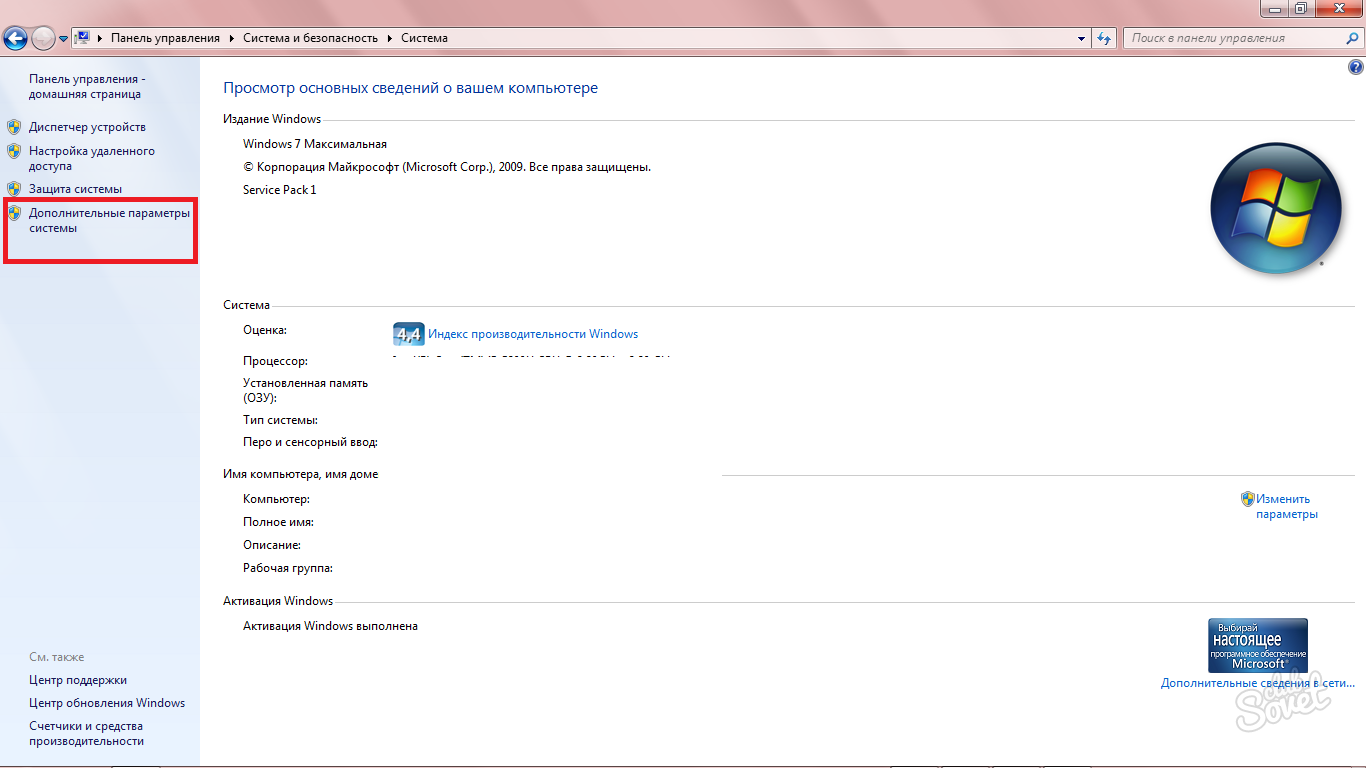
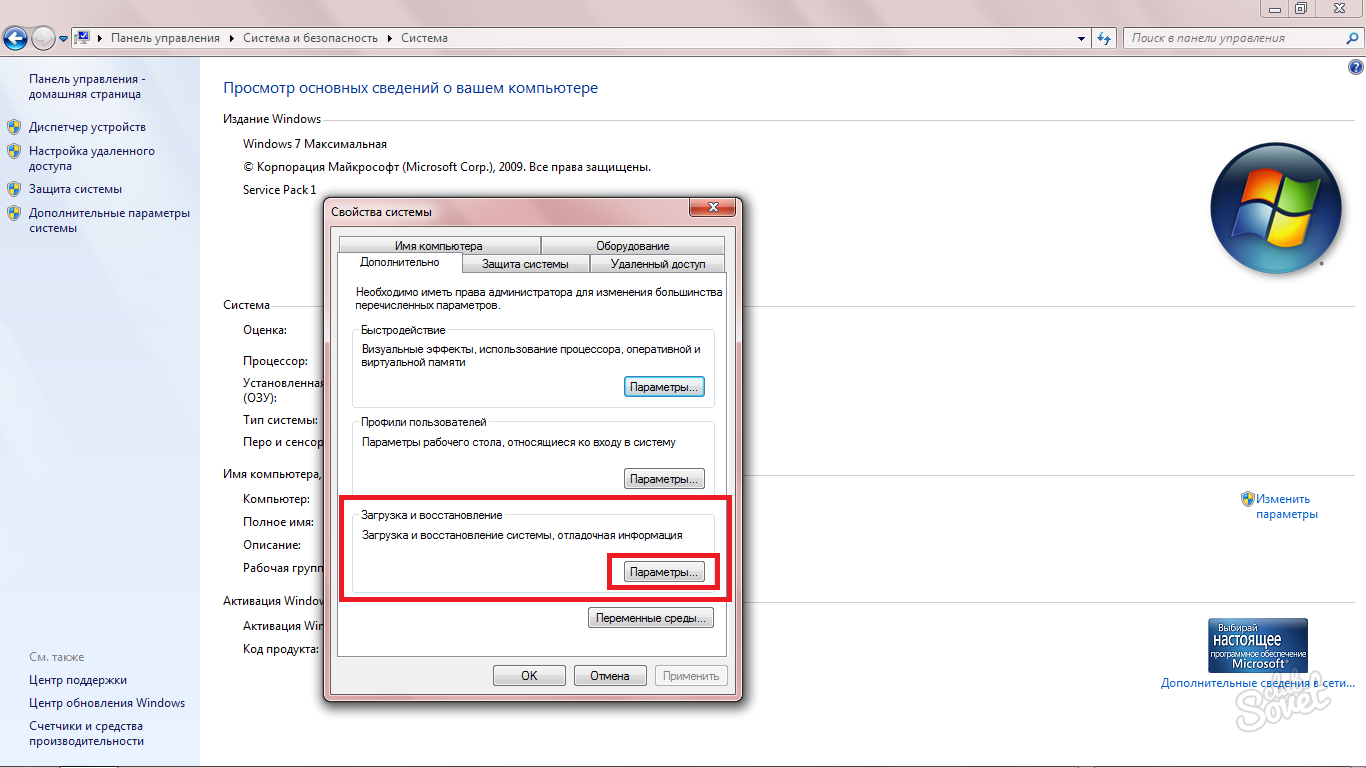
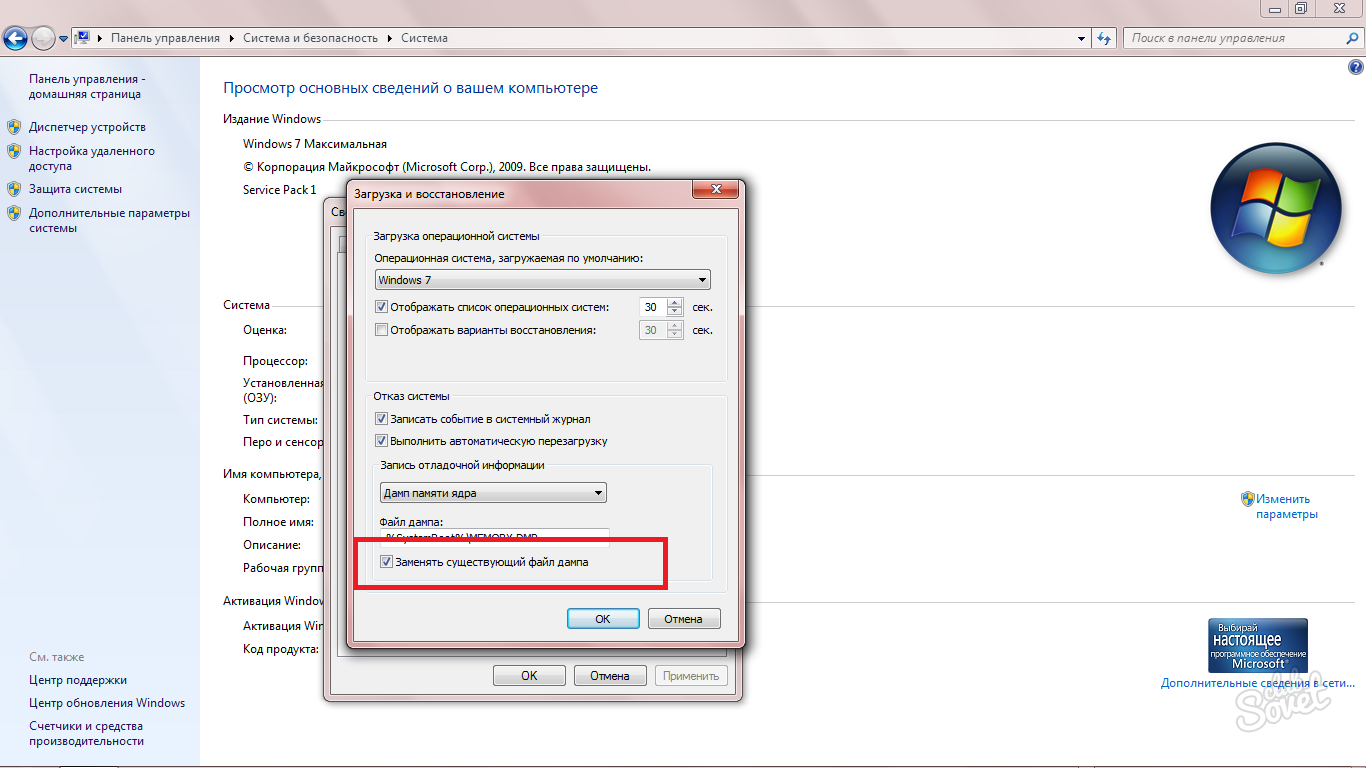
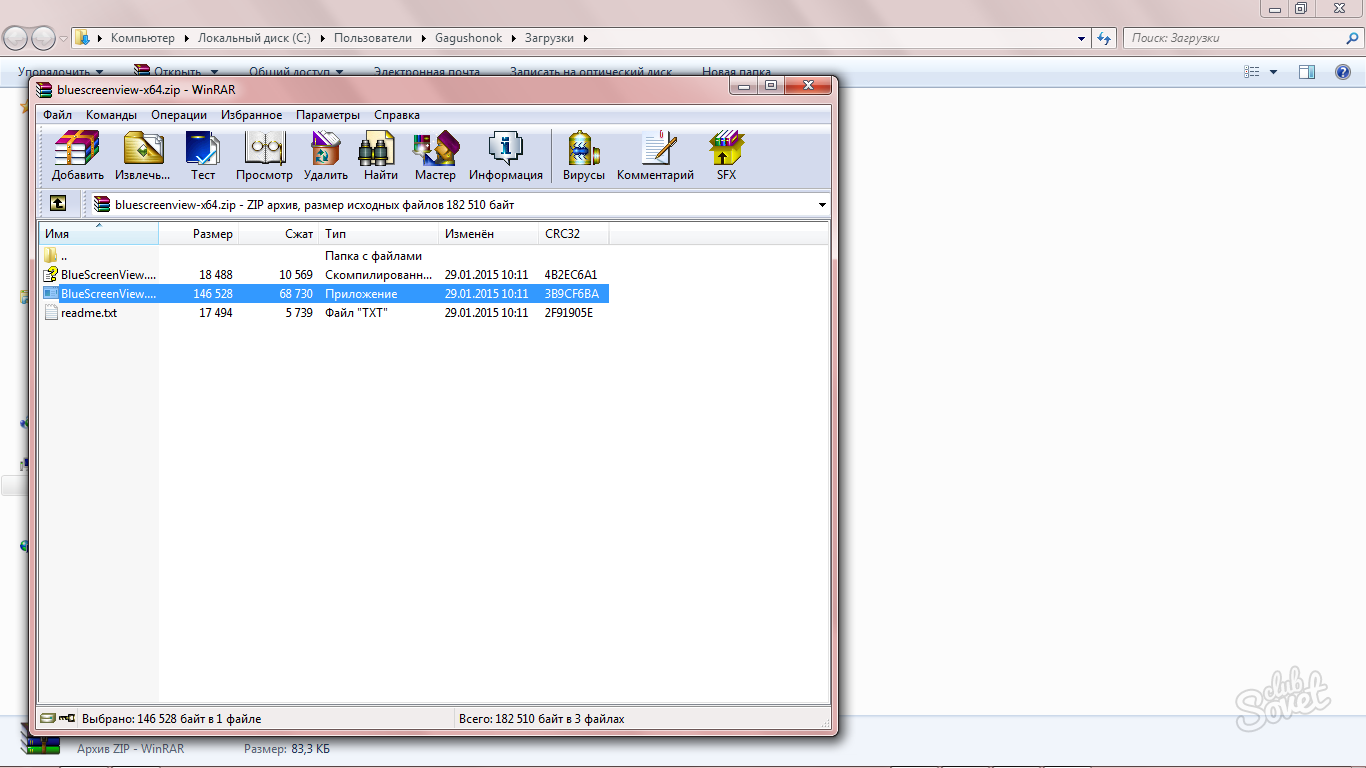
تمام رشته ها با آیکون صفحه نمایش آبی به تازگی سیستم سقوط می کنند. ستون دوم نشان می دهد زمان و تاریخ زمانی که یک شکست رخ داده است.
زیر پنجره با تصادف، محتوای مفصلی از سیاهههای مربوط به هر رویداد فردی را مشاهده خواهیم کرد، اما اکنون به پنجره پایین تر نیاز ندارید.
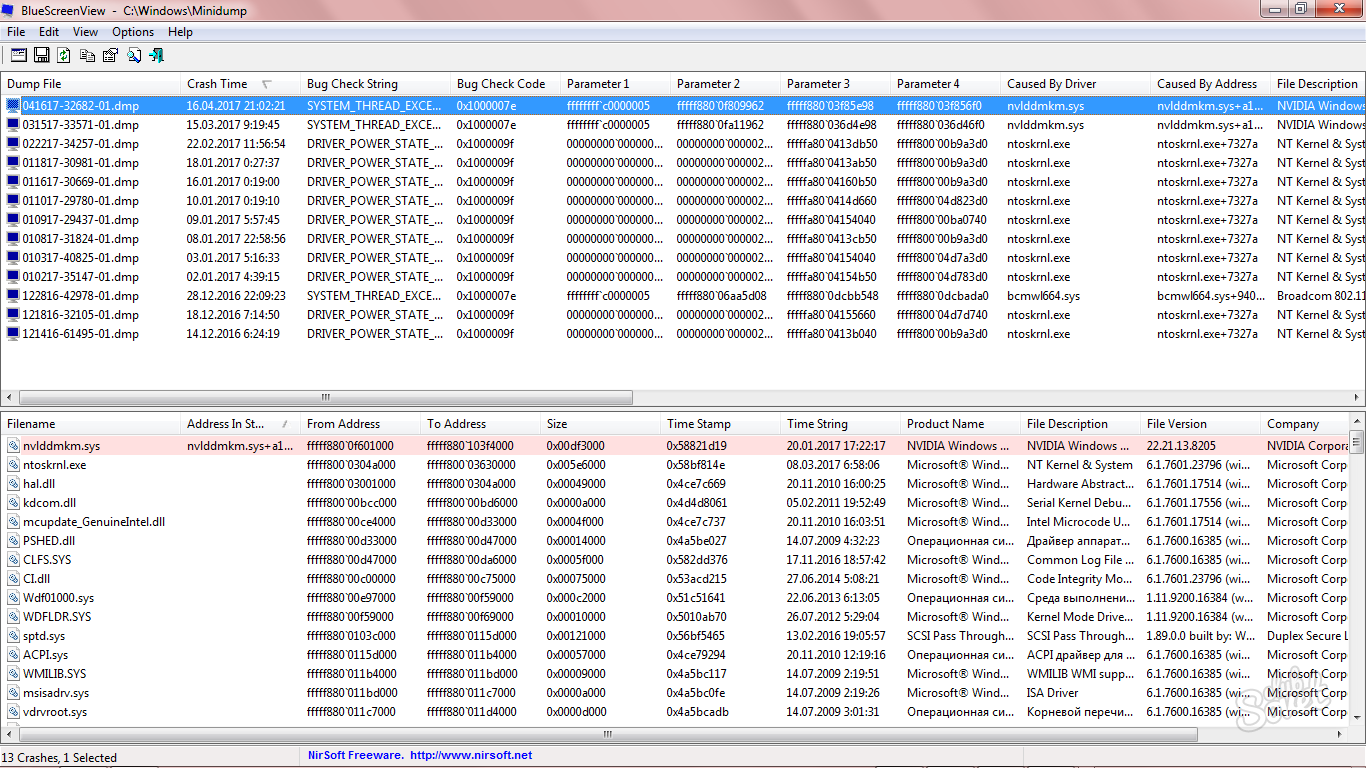
شرح مختصری از مشکل شما نیز در ستون سوم به زبان انگلیسی خواهید دید.
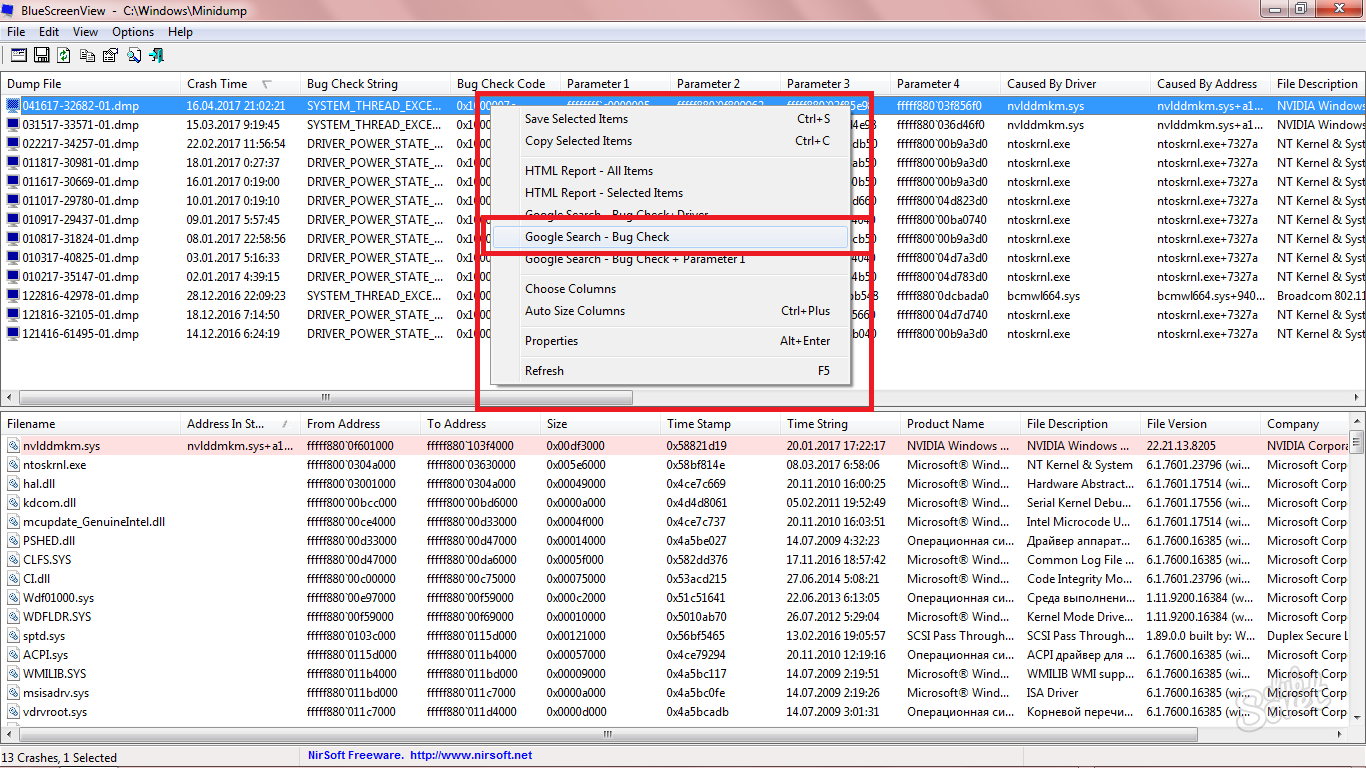
مایکروسافت همچنین دارای دستورالعمل های دقیق برای هر خطا از ورود شما است. تمام موارد مشخص شده در آن را بگیرید و مشکل را برای همیشه حل کنید.